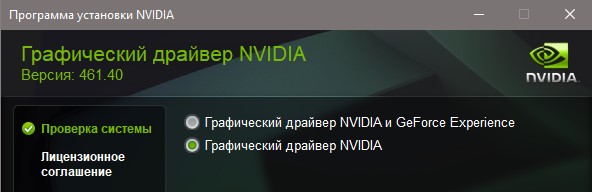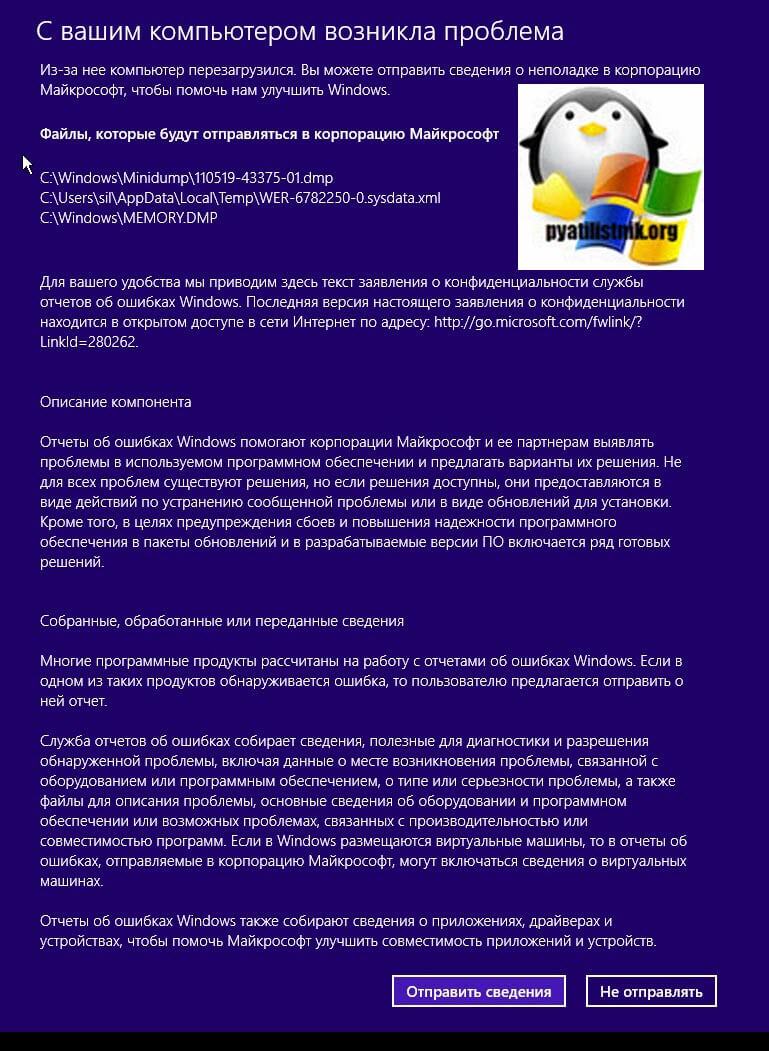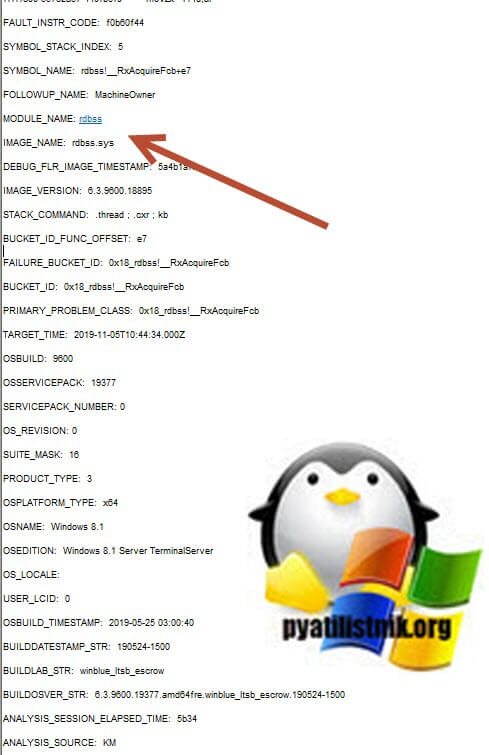- Ошибка REFERENCE_BY_POINTER на синем экране Windows 10
- Как исправить ошибку REFERENCE BY POINTER в Windows 10
- 1. Обновление системы
- 2. Видео драйвер на минималках
- 3. Обновление драйвера устройства
- 4. Вирусы и антивирус
- 5. Восстановить SYS и сектора
- 6. Состояние чистой загрузки
- Reference by pointer windows 10 как исправить
- Описание ситуации
- Анализ синего экрана reference_by_pointer 0x00000018
- Устранение ошибки 0x00000018
- REFERENCE_BY_POINTER
- Решение ошибки 0x00000018
- Профилактические меры
- Полная ошибка Reference_by_pointer в Windows 10, 8.1, 7
- Исправьте ошибку BSOD REFERENCE_BY_POINTER в Windows 10
- Решение 1. Проверьте свой антивирус
- Решение 2. Удалите драйвер видеокарты и установите минимальную версию драйвера
- Решение 3 – Удалить проблемное программное обеспечение
- Решение 4. Переустановите Windows 10 и отформатируйте раздел жесткого диска.
- Решение 5 – Проверьте ваше оборудование
- Решение 6. Проверьте, не перегревается ли ваш компьютер
Ошибка REFERENCE_BY_POINTER на синем экране Windows 10
Ошибка Reference by pointer может появиться внезапно на синем экране Windows 10. Она может содержать код 0x00000018 или указание файла atikmdag.sys , tcpip.sys , wdf01000.sys и т.п.
Виновником данной ошибки является конкретный файл программы, драйвера или системный, который должен сопоставлять вызовы подпрограмм, которые увеличивают и уменьшают счетчик ссылок. Если имеется несогласованность ссылок какого-либо объекта, то появляется BSOD.
Как исправить ошибку REFERENCE BY POINTER в Windows 10
При ошибке у вас будет создать лог файл дампа в котором можно найти указание ошибочного файла. Дамп находиться по пути C:\WINDOWS\Minidump его вы можете прикрепить в комментарии и я подскажу причину, так как у всех она будет разная. Разберем, что делать и как исправить ошибку Reference_by_pointer на синем экране Windows 10.
1. Обновление системы
Ошибка Reference by pointer обычно вызвана несогласованностью версий файлов драйвера и текущей версии Windows 10. В этом случае, нужно обновить Windows 10 до последней версии через центр обновления.
2. Видео драйвер на минималках
Если на синем экране есть указание на файл видео драйвера, к примеру atikmdag.sys или nvlddmkm.sys, то нужно полностью удалить старые видео драйверы из системы и установить новые, скачав их с сайта производителя. Но, установить их нужно выбрав минимальную установку, т.е. без всяких лишних программ как GeForce Experience.
3. Обновление драйвера устройства
Нажмите Win+X и выберите «Диспетчер устройств«. Далее вы должны понять, какой драйвер проблемный и обновить его. К примеру, если в ошибке на синем экране или в логе Minidump есть упоминание файла tcpip.sys, то проблема в сетевом адаптере, который мог выйти из строя физически, что редкость, или драйверы сетевого адаптера повреждены. Также, может быть старая версия драйвера, которая конфликтует с текущей версией системы.
- Если сложно определить плохой драйвер, то можно воспользоваться Driver Verifier.
- Проблема может быть и в скрытых старых драйверах , которые конфликтуют с текущими.
4. Вирусы и антивирус
Нужно удостовериться, что в системе нет зловредных программ и сторонний антивирусный продукт не вызывает конфликта.
- Если есть сторонний антивирус, то удалите или отключите его на время.
- Просканируйте систему сканером как DrWeb или Zemana.
5. Восстановить SYS и сектора
Воспользуемся командами, которые проврят системные файлы на целостность и восстановят их, если они были повреждены или в них был найден вирус. Также, проверим диск на ошибки. Для этого, запустите командную строку от имени администратора и введите ниже три команды по порядку:
6. Состояние чистой загрузки
Состояние чистого запуска системы Windows поможет выявить конфликтные сторонние установленные службы и процессы. Система загружается только со службами Microsoft, что дает возможность не грузить сторонние процессы от различных программ. Если в чистой загрузки у вас не будет ошибки Reference by pointer, то нужно выявить и удалить программу, которая может вызывать синий экран.
Reference by pointer windows 10 как исправить

Описание ситуации
И так у меня есть RDS ферма построенная на Windows Server 2012 R2, в какой-то момент система мониторинга прислала уведомление, о том что один из узлов не доступен. Так как у меня, это виртуальная машина) на ESXI 6.5 и крутящейся на сервере Dell R740, то я подключился к консоли и увидел синий экран с такой вот формулировкой:
Анализ синего экрана reference_by_pointer 0x00000018
Когда моя виртуальная машина загрузилась, то я увидел сообщение, что с компьютером возникла проблема, был создан файл минидампа и полного дампа MEMORY.DMP. Я не поленился и отправил сведения компании Microsoft.
Перед тем, как производить анализ дампов, я всегда просматриваю события в логах Windows. В журнале «Система» я обнаружил ошибку с кодом ID 1001:
Как видно из события ID 1001 с кодом 0x00000018, вся информация была записана в дамп по пути C:\Windows\MEMORY.DMP. Ранее я вам рассказывал, как производить анализ дампа и находить причины синего экрана, советую почитать. Там мы использовали утилиту Microsoft Kernel Debugger. Открываем Microsoft Kernel Debugger и скармливаем по очереди ваши файлы дампов, для начала я посмотрю мини дамп.
GetUlongPtrFromAddress: unable to read from fffff8011c3c8308
KEY_VALUES_STRING: 1
PROCESSES_ANALYSIS: 1
SERVICE_ANALYSIS: 1
STACKHASH_ANALYSIS: 1
TIMELINE_ANALYSIS: 1
DUMP_CLASS: 1
DUMP_QUALIFIER: 400
BUILD_VERSION_STRING: 9600.19377.amd64fre.winblue_ltsb_escrow.190524-1500
SYSTEM_MANUFACTURER: VMware, Inc.
VIRTUAL_MACHINE: VMware
SYSTEM_PRODUCT_NAME: VMware Virtual Platform
SYSTEM_VERSION: None
BIOS_VENDOR: Phoenix Technologies LTD
BIOS_VERSION: 6.00
BIOS_DATE: 12/12/2018
BASEBOARD_MANUFACTURER: Intel Corporation
BASEBOARD_PRODUCT: 440BX Desktop Reference Platform
BASEBOARD_VERSION: None
DUMP_TYPE: 2
BUGCHECK_P1: 0
BUGCHECK_P2: ffffe80208a4e700
BUGCHECK_P3: 10
BUGCHECK_P4: ffffc0024a26e1f1
CPU_COUNT: 10
CPU_MHZ: bb1
CPU_VENDOR: GenuineIntel
CPU_FAMILY: 6
CPU_MODEL: 55
CPU_STEPPING: 4
CPU_MICROCODE: 6,55,4,0 (F,M,S,R) SIG: 200005E’00000000 (cache) 200005E’00000000 (init)
ANALYSIS_SESSION_TIME: 11-05-2019 16:25:03.0325
ANALYSIS_VERSION: 10.0.18362.1 amd64fre
LAST_CONTROL_TRANSFER: from fffff8011c1dd91d to fffff8011c1ba3a0
STACK_TEXT:
ffffd000`311b7788 fffff801`1c1dd91d : 00000000`00000018 00000000`00000000 ffffe802`08a4e700 00000000`00000010 : nt!KeBugCheckEx
ffffd000`311b7790 fffff801`1c0c3042 : 00000000`00000002 00000000`00000004 ffffe802`08a4e700 fffff800`557020dd : nt! ?? ::FNODOBFM::`string’+0xe82d
ffffd000`311b77d0 fffff801`1c0c291a : 00000000`0000eb01 00000000`00010224 00000000`00000001 ffffe802`0a7c8080 : nt!ExpApplyPriorityBoost+0x16a
ffffd000`311b7840 fffff801`1c0d03ea : ffffe802`07b51b70 ffffe801`ff4ee230 ffffe802`00000000 fffff801`00000000 : nt!ExpWaitForResource+0xea
ffffd000`311b78f0 fffff800`55732a67 : 00000000`00000002 00000000`00000000 ffffd000`311b7b30 00000000`c0000055 : nt!ExAcquireResourceExclusiveLite+0x1da
ffffd000`311b7960 fffff800`55740b5e : ffffc002`51d7c010 ffffe000`d13cd601 ffffe000`d67fab00 ffffe000`d67fa790 : rdbss!__RxAcquireFcb+0xe7
ffffd000`311b79e0 fffff800`563a6a17 : ffffe000`d67fa790 ffffe000`d67f9010 00000000`00000001 fffff800`56382c01 : rdbss!RxFinalizeConnection+0x21e
ffffd000`311b7aa0 fffff800`563a07e1 : ffffe802`09084010 ffffe802`0a799580 ffffe000`d13cd410 ffffe802`0a799580 : rdpdr!DrDeleteConnection+0xbf
ffffd000`311b7ae0 fffff800`5574b474 : ffffe802`09084010 ffffe802`09084010 ffffe802`0a799580 ffffe000`d13cd410 : rdpdr! ?? ::NNGAKEGL::`string’+0x4961
ffffd000`311b7b60 fffff800`557332f0 : ffffe802`0a7996e0 ffffe802`0a799580 ffffe802`0a799580 ffffe801`f5cc51c0 : rdbss!RxXXXControlFileCallthru+0xe4
ffffd000`311b7ba0 fffff800`55700cea : ffffe802`0a799580 fffff800`55725c80 01d593c6`037ea5e1 00007ff7`f3f6a000 : rdbss!RxCommonDevFCBFsCtl+0xb0
ffffd000`311b7c00 fffff800`5573128d : 00000000`00000000 00000000`00000000 00000000`00000000 fffff800`54d66ab9 : rdbss!RxFsdCommonDispatch+0x4fa
ffffd000`311b7d80 fffff800`56390175 : ffffc002`19f1e050 00000000`00000000 fffff800`5638c010 ffffd000`311b7ea8 : rdbss!RxFsdDispatch+0xed
ffffd000`311b7df0 fffff800`54e5a4c5 : ffffe802`0a0facb0 00000000`00000000 ffffe802`0a799580 ffffe801`f5cc51c0 : rdpdr!DrPeekDispatch+0x175
ffffd000`311b7ea0 fffff800`54e5a6a2 : ffffc001`cb6fe1c0 fffff800`54e51000 ffffe000`d191db80 00000000`00000000 : mup!MupiCallUncProvider+0x1b5
ffffd000`311b7f10 fffff800`54e5aa32 : ffffe802`0a799580 ffffd000`311b7fe0 00000000`00000000 ffffd000`311b7f98 : mup!MupStateMachine+0xd2
ffffd000`311b7f50 fffff800`541a30da : ffffe802`0a893250 ffffe802`0a0facb0 00000000`00000800 ffffd000`311b7fa8 : mup!MupFsControl+0xf6
ffffd000`311b7f90 fffff800`541cb821 : ffffd000`311b8050 ffffe000`d1c410a0 ffffe802`0a799728 ffffe802`0a799580 : fltmgr!FltpLegacyProcessingAfterPreCallbacksCompleted+0x25a
ffffd000`311b8030 fffff801`1c4ff0af : 00000000`00000002 ffffd000`311b8111 ffffe802`0a7e72b0 0000001e`00100001 : fltmgr!FltpFsControl+0x111
ffffd000`311b8090 fffff801`1c500018 : ffffe802`0a7e7204 ffffe802`0a7e72b0 ffffc002`3d76d218 ffffe802`0a7e72b0 : nt!IopSynchronousServiceTail+0x32b
ffffd000`311b8160 fffff801`1c4b660a : 00000000`00000000 00000000`00000000 00000000`00000000 00000000`00000000 : nt!IopXxxControlFile+0xdb8
ffffd000`311b82a0 fffff801`1c1ca2a3 : 00000000`00000102 ffffd000`311b8358 00000000`00000000 ffffe000`00000001 : nt!NtFsControlFile+0x56
ffffd000`311b8310 00007ffd`5c670aea : 00000000`00000000 00000000`00000000 00000000`00000000 00000000`00000000 : nt!KiSystemServiceCopyEnd+0x13
000000e8`227fe478 00000000`00000000 : 00000000`00000000 00000000`00000000 00000000`00000000 00000000`00000000 : 0x00007ffd`5c670aea
Далее я наблюдаю имя сбойного модуля MODULE_NAME: rdbss
FOLLOWUP_IP:
rdbss!__RxAcquireFcb+e7
fffff800`55732a67 440fb6f0 movzx r14d,al
Устранение ошибки 0x00000018
REFERENCE_BY_POINTER
Причин, по которым ваш ПК выдает критические ошибки, и отказывается работать очень много. В большинстве случаев система заранее находит поврежденные файлы или вредоносные программы и сообщает вам об этом, посредством «синего экрана смерти». Само название, ничем смертельным не грозит вашему компьютеру, оно прижилось из-за английской расшифровки аббревиатуры — BSoD.
Чтобы быстрее определить место и причину неисправности, на экране выводиться специальная строка и в ней указан код ошибки. Ошибка 0x00000018 означает неисправности с вашей оперативной памятью. Именно модули памяти чаще всего являются причиной критической ошибки.
Сегодня на современных ПК можно устанавливать большие объемы памяти, чтобы обеспечит работоспособность и большую производительность. Но есть определенные правила, которых необходимо придерживаться при выборе оперативки. Для того чтобы не выбивало ошибку 0x00000018 следует подбирать планки памяти, с одинаковой рабочей частотой, для большей уверенности также рекомендуется брать планки от одного производителя.
Решение ошибки 0x00000018
Если, после апгрейда компьютера вы столкнулись с ошибкой stop 0x00000018, значить необходимо, выключить питание ПК и открыть системный блок. Далее выньте планки оперативной памяти и сверьте их частоту. Если все совпадает, то возможно одна из планок не работает. Чтобы определить нерабочую планку, придется поочередно вставлять каждый модуль и включать компьютер, тот модуль, при работе которого будет сообщение 0x00000018 для windows 7 и других версий ОС и является нерабочим. Отдайте его в сервисный центр или же верните по гарантии.
Профилактические меры
Для профилактики и предотвращения ошибки 0x00000018 рекомендуется выполнять следующие условия:
- пользуйтесь антивирусом;
- устанавливайте лицензионную операционную систему;
- следите, чтобы на жестком диске всегда было достаточно свободного места;
- при апгрейде компьютера учитывайте требования и совместимость со всеми модулями.
Полная ошибка Reference_by_pointer в Windows 10, 8.1, 7
Ошибки Blue Screen of Death не следует воспринимать легкомысленно, поскольку они часто вызваны аппаратными проблемами. REFERENCE_BY_POINTER Ошибка BSOD в Windows 10 может быть неприятной, но, к счастью, есть несколько способов решить эту проблему.
Исправьте ошибку BSOD REFERENCE_BY_POINTER в Windows 10
Ошибка Reference_by_pointer может быть проблематичной, потому что она будет сбивать ваш компьютер при каждом его появлении. Говоря об этой ошибке, пользователи сообщили о следующих проблемах:
- Ссылка по указателю Windows 7 64-битная, Windows 8 64-битная – Многие пользователи сообщали об этой ошибке как в Windows 7, так и в Windows 8. Даже если вы не используете Windows 10, не стесняйтесь попробовать все наши решения, поскольку они также работают как с Windows 7, так и с Windows 8.
- Reference_by_pointer wdf01000 sys, ntoskrnl.exe, atikmdag.sys, tcpip.sys, ntkrnlpa.exe, win32k.sys . Иногда за этой ошибкой следует имя файла, вызвавшего ее. Если это произойдет, вам нужно провести небольшое исследование, прежде чем вы найдете приложение или драйвер, который отвечает за эту ошибку.
- Reference_by_pointer BSOD – . Это ошибка синего экрана, и, как и любая другая ошибка, она принудительно перезагружает ваш компьютер, чтобы предотвратить повреждение вашей системы. Тем не менее, вы можете решить проблему, используя некоторые из наших решений.
- Ссылка по разгону указателя . Несколько пользователей сообщили об этой проблеме после разгона своего ПК. Если какой-либо из ваших аппаратных компонентов разогнан, обязательно удалите параметры разгона и проверьте, решает ли это проблему.
- Ссылка по указателю синий экран смерти, сбой – Это синий экран ошибки смерти, поэтому он будет вызывать сбой вашего ПК при каждом его появлении. Чтобы решить эту проблему, убедитесь, что сторонние приложения не мешают установке Windows.
Решение 1. Проверьте свой антивирус
Ваш антивирус очень важен, но иногда он может помешать работе Windows и вызвать ошибку REFERENCE_BY_POINTER. Чтобы решить эту проблему, рекомендуется отключить антивирус и проверить, решает ли это проблему.
Если проблема не исчезнет, следующим шагом будет удаление антивирусного программного обеспечения. Удаление антивируса не всегда достаточно, поэтому рекомендуется использовать специальное средство удаления, чтобы полностью удалить его. Большинство антивирусных компаний предлагают специальные деинсталляторы для своего программного обеспечения, поэтому обязательно загрузите один для своего антивируса.
После удаления антивируса проверьте, устранена ли проблема. Если проблема была вызвана вашим антивирусом, рекомендуется переключиться на другое антивирусное решение. На рынке есть много отличных антивирусных инструментов, и если вы ищете новый антивирус, мы советуем вам попробовать Bitdefender, BullGuard , и Panda Antivirus . Все эти инструменты обеспечивают отличную защиту и полностью совместимы с Windows 10, поэтому они не вызовут никаких проблем.
Решение 2. Удалите драйвер видеокарты и установите минимальную версию драйвера
Владельцы AMD сообщили, что после установки минимальной версии драйвера видеокарты ошибка REFERENCE_BY_POINTER была исправлена. Очевидно, что это решение подходит для некоторых владельцев AMD, но даже если у вас нет графической карты AMD, вы все равно можете попробовать это решение.
Во-первых, вам нужно удалить драйвер видеокарты, и вы можете сделать это, выполнив следующие действия:
- Скачать Display Driver Uninstaller.
- После того, как вы загрузили программу, запустите ее.
- После запуска DDU следуйте инструкциям на экране, чтобы удалить драйвер видеокарты.
После того, как драйвер полностью удален, вам необходимо загрузить последнюю минимальную версию драйвера графической карты. Минимальная версия поставляется с основными драйверами и без какого-либо дополнительного программного обеспечения. Чтобы загрузить минимальную версию драйвера видеокарты, вам необходимо посетить веб-сайт производителя вашей видеокарты, найти видеокарту и загрузить для нее последние версии драйверов.
Обязательно выберите минимальную версию драйвера, в которой нет ненужного программного обеспечения. После установки последней минимальной версии драйвера ошибка REFERENCE_BY_POINTER должна быть постоянно исправлена.
Скачать последние версии драйверов для вашей видеокарты довольно просто, но если вы не знаете, как это сделать правильно, мы написали краткое руководство о том, как обновить драйвер видеокарты на вашем ПК, поэтому обязательно ознакомьтесь с ним.
Устаревшие драйверы часто могут вызывать ошибки и сбои BSOD, поэтому важно обновлять их как можно скорее. Обновление драйверов вручную может быть утомительным процессом, но вы можете использовать это программное обеспечение для обновления драйверов, чтобы загрузить все необходимые драйверы одним щелчком мыши.
Решение 3 – Удалить проблемное программное обеспечение
В некоторых случаях определенное программное обеспечение может вызывать ошибки такого типа, поэтому вам необходимо найти и удалить программное обеспечение, которое вызывает ошибку указателя REFERENCE_BY_POINTER. Самый простой способ сделать это – выполнить Чистую загрузку. Для этого просто выполните следующие действия:
- Нажмите Windows Key + R и введите msconfig . Нажмите Enter или нажмите ОК , чтобы запустить его.
- Когда откроется окно Конфигурация Windows , выберите Выборочный запуск и снимите флажок Загрузить элементы запуска .
- Перейдите на вкладку Службы и установите флажок Скрыть все службы Microsoft . Теперь нажмите кнопку Отключить все .
- Перейдите на вкладку Автозагрузка и нажмите Открыть диспетчер задач .
- Нажмите правой кнопкой мыши каждый элемент в списке и выберите в меню Отключить .
- После отключения всех элементов автозагрузки вернитесь в окно Конфигурация системы и нажмите Применить и ОК .
- ЧИТАЙТЕ ТАКЖЕ: Исправлено: критическая ошибка BSoD службы в Windows 10
После перезагрузки компьютера убедитесь, что ваш компьютер стабилен. Если ошибок BSOD нет, это означает, что ошибка была вызвана одним из установленных приложений. Теперь вам просто нужно найти проблемное приложение, и для того, чтобы сделать это, вам нужно выполнить одни и те же шаги и включать приложения и службы по одному, пока вы не найдете то, что вызывало эту проблему.
Как только вы найдете проблемное приложение, рекомендуется удалить его с вашего ПК и проверить, решает ли это проблему. Существует много способов удалить приложение, но лучше всего использовать приложение удаления. Существует множество отличных приложений для удаления, но лучшими являются Revo Uninstaller и IOBit Uninstaller , поэтому не стесняйтесь попробовать любое из них.
Кроме того, вы можете запустить Windows 10 в безопасном режиме. Чтобы запустить безопасный режим, сделайте следующее:
- Перезагрузите компьютер несколько раз во время загрузки, чтобы запустить автоматическое восстановление. Если вы не хотите перезагружать компьютер вручную, вы можете просто нажать и удерживать клавишу Shift и нажать кнопку Перезагрузить .
- Выберите Устранение неполадок> Дополнительные параметры> Параметры запуска . Нажмите кнопку Перезагрузить .
- Когда ваш компьютер перезагрузится, вы увидите список параметров. Выберите Безопасный режим с сетевым подключением , нажав 5 или F5 .
Безопасный режим Windows 10 запускается только с основными программами и драйверами, поэтому, если проблема вызвана программным обеспечением, вы можете использовать безопасный режим без проблем.
Решение 4. Переустановите Windows 10 и отформатируйте раздел жесткого диска.
Пользователи сообщали об ошибке BSEF REFERENCE_BY_POINTER при воспроизведении видеоклипов в проигрывателе Windows Media. По мнению немногих пользователей, эту ошибку можно исправить, переустановив Windows 10 и отформатировав раздел жесткого диска. Это радикальное решение, и мы настоятельно рекомендуем вам попробовать любое другое решение, прежде чем вы решите переустановить Windows 10. Если вы решите переустановить Windows 10, обязательно создайте резервную копию важных файлов, чтобы не потерять их.
Решение 5 – Проверьте ваше оборудование
REFERENCE_BY_POINTER и многие другие ошибки Blue Screen of Death часто бывают вызваны вашим оборудованием, и, если вы недавно установили какое-либо новое оборудование, обязательно удалите его или замените.
В дополнение к новому оборудованию, неисправное оборудование также часто является причиной ошибок BSOD. Неисправность ОЗУ обычно является частой причиной ошибок такого типа, поэтому обязательно проверяйте все свои модули ОЗУ по одному, чтобы найти неисправный. Если вы хотите выполнить детальную проверку вашей оперативной памяти, вы можете использовать MemTest86 + или любой аналогичный инструмент. Если ваша оперативная память работает нормально, проверьте другие основные компоненты, такие как материнская плата, жесткий диск и т. Д.
Решение 6. Проверьте, не перегревается ли ваш компьютер
Перегрев является одной из возможных причин ошибки REFERENCE_BY_POINTER, поэтому, если вы столкнулись с этой проблемой, обязательно проверьте температуру на вашем ПК. Есть много отличных инструментов, которые могут помочь вам в этом, но одним из лучших является AIDA64 Extreme .
Это мощный инструмент, который позволяет вам видеть всю информацию, связанную с вашим компьютером, а также вашу температуру. После установки инструмента продолжайте работать в фоновом режиме и внимательно следите за температурой вашего ПК.
Если температура вашего процессора или графического процессора превышает рекомендуемые значения и это приводит к сбою, возможно, вам придется очистить компьютер от пыли. Это довольно просто, и для этого вам просто нужно отключить компьютер от электрической розетки, открыть корпус компьютера и использовать сжатый воздух для очистки компонентов.
Мы должны отметить, что открытие корпуса компьютера может привести к аннулированию гарантии, так что имейте это в виду. Несколько пользователей ноутбуков сообщили, что очистка их ПК от пыли решила проблему для них, поэтому обязательно попробуйте это.
REFERENCE_BY_POINTER Ошибка BSOD может быть проблематичной, но в большинстве случаев ее можно исправить, обновив драйверы или загрузив и установив минимальную версию драйвера видеокарты.
Примечание редактора . Этот пост был первоначально опубликован в июне 2016 года и с тех пор был полностью переработан и обновлен для обеспечения свежести, точности и полноты.